引言
Android系统作为全球最受欢迎的移动操作系统之一,拥有庞大的用户群体。然而,在使用过程中,由于误操作或系统更新等原因,用户可能会遇到需要停用某些功能或应用的情况。本文将详细介绍如何在Android系统中停用各种功能和应用,帮助用户轻松上手,告别误操作烦恼。
停用应用
1. 停用后台应用
步骤:
打开手机设置。
进入“应用”或“应用管理”。
选择需要停用的应用。
点击“存储”或“权限”。
选择“后台数据”或“运行时长”。
将开关设置为关闭。
说明:通过关闭后台数据或运行时长,可以限制应用在后台运行,减少资源消耗。
2. 停用自启动应用
步骤:
打开手机设置。
进入“应用”或“应用管理”。
选择需要停用的应用。
点击“特殊权限”或“启动管理”。
将“自启动”开关设置为关闭。
说明:关闭自启动可以防止应用在开机或特定条件下自动运行。
停用系统功能
1. 停用定位服务
步骤:
打开手机设置。
进入“隐私”或“位置”。
关闭“位置服务”或“定位”。
对于需要定位的应用,可以选择“仅允许使用一次”或“不允许”。
说明:关闭定位服务可以保护用户隐私,同时减少电池消耗。
2. 停用广告追踪
步骤:
打开手机设置。
进入“隐私”或“广告”。
关闭“广告追踪”或“个性化广告”。
说明:关闭广告追踪可以减少广告对用户隐私的侵犯。
停用系统更新
1. 停用自动更新
步骤:
打开手机设置。
进入“系统”或“系统更新”。
关闭“自动更新”或“系统更新”。
说明:关闭自动更新可以避免系统更新时出现意外情况。
2. 停用Google服务
步骤:
打开手机设置。
进入“Google”或“账户”。
选择“管理账户”或“Google服务”。
关闭所需的服务,如“Google Play”、“Google Maps”等。
说明:关闭Google服务可以减少数据消耗,提高系统运行速度。
总结
通过以上方法,用户可以轻松地在Android系统中停用应用和系统功能,提高手机性能,保护个人隐私。希望本文能帮助到广大Android用户,告别误操作烦恼。